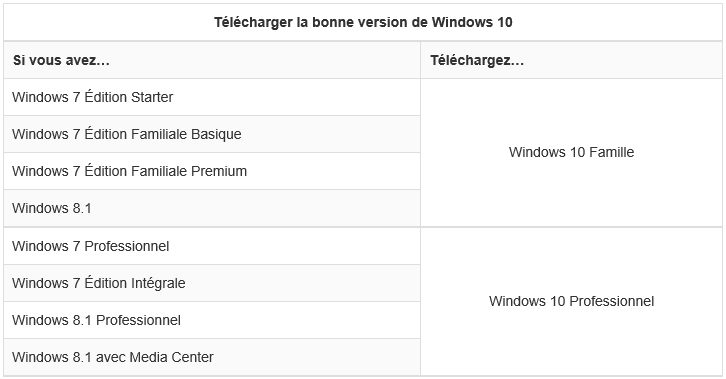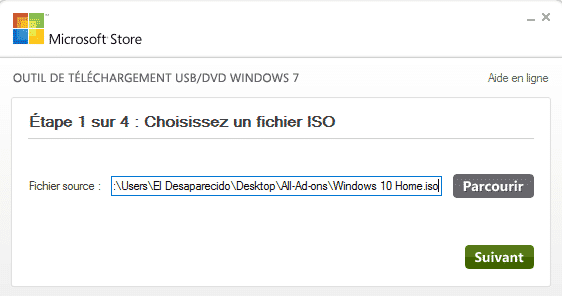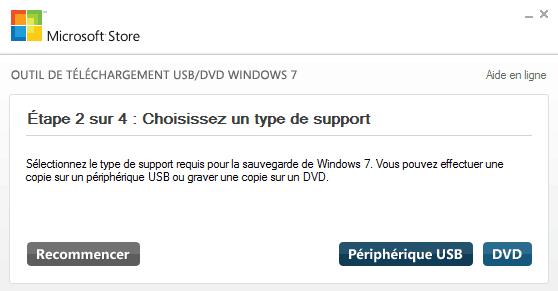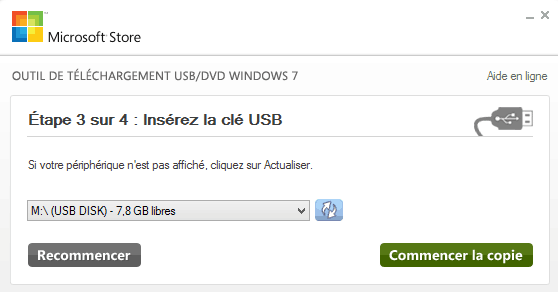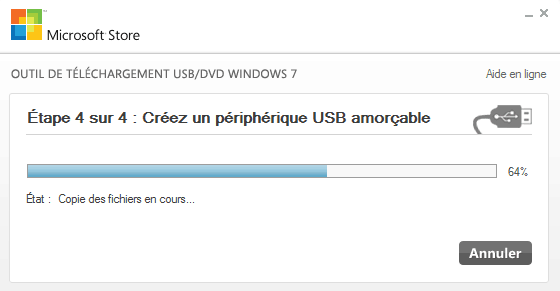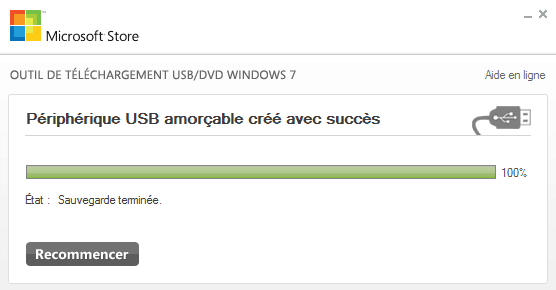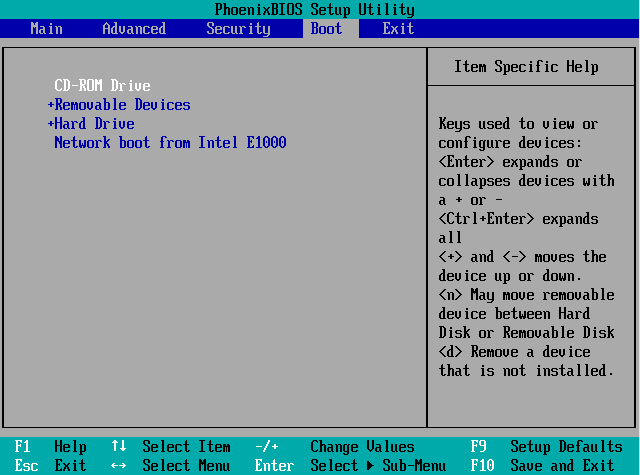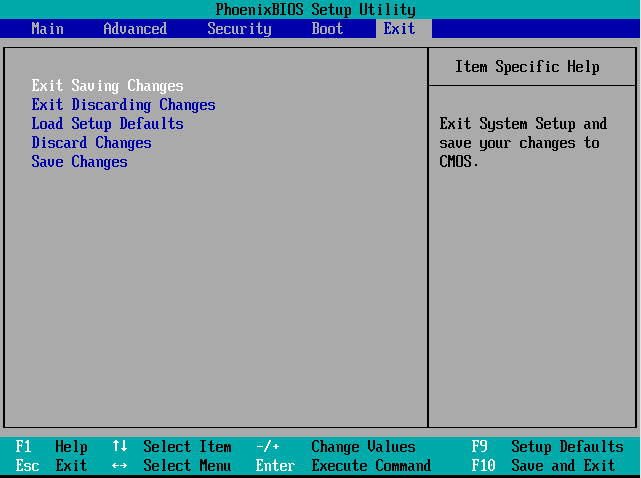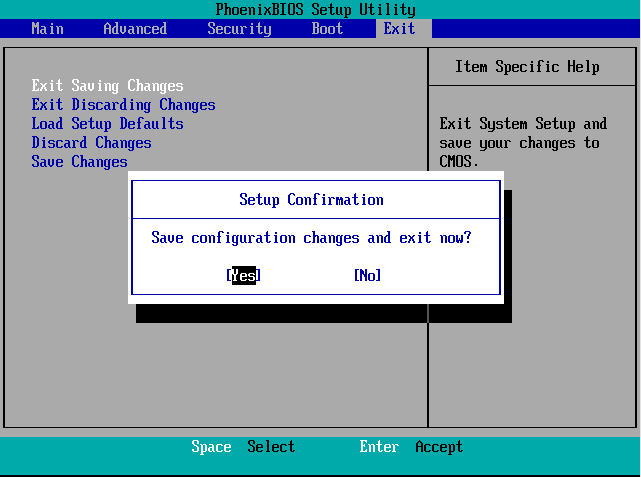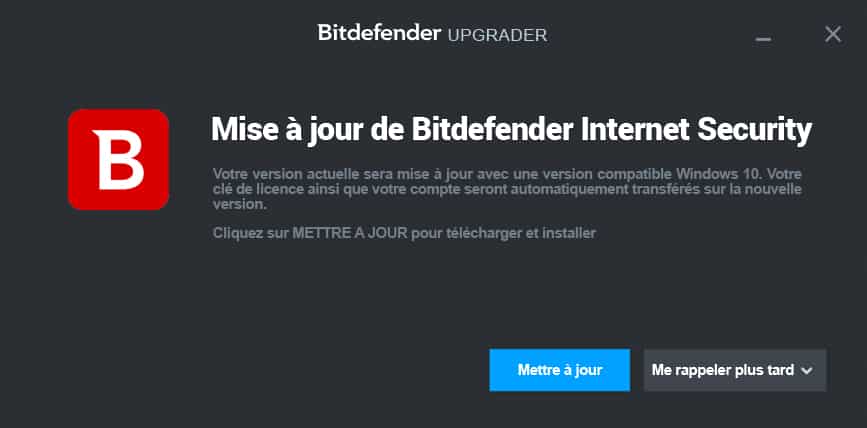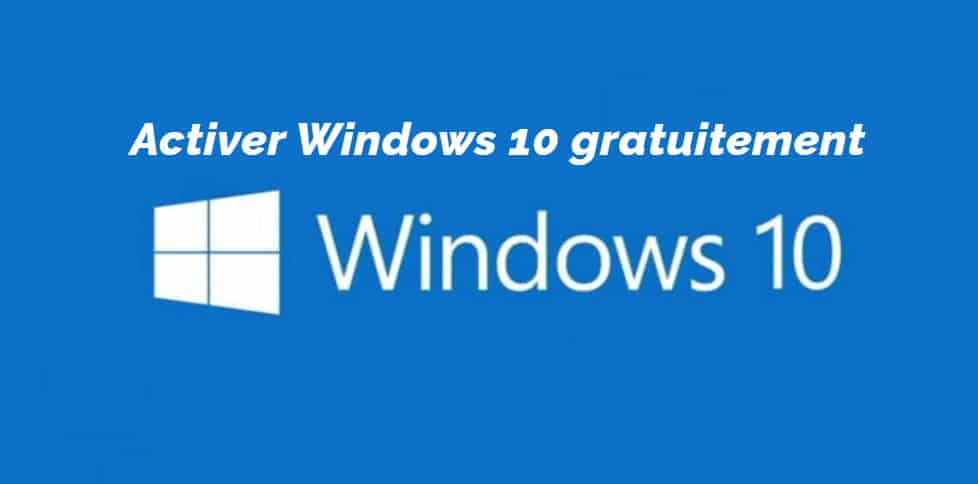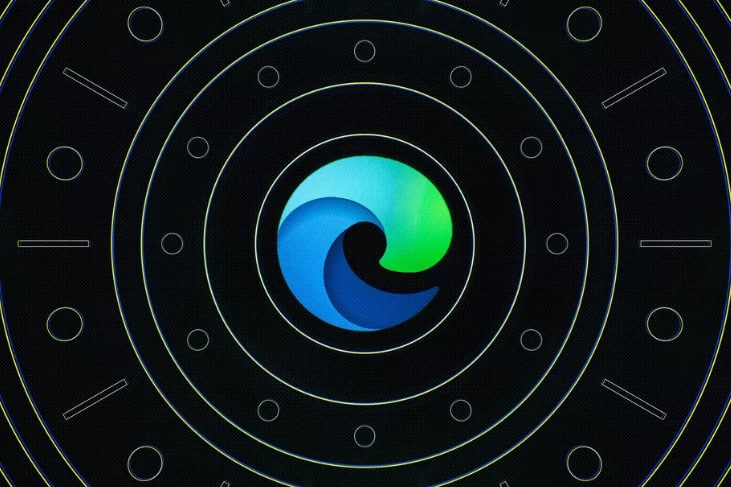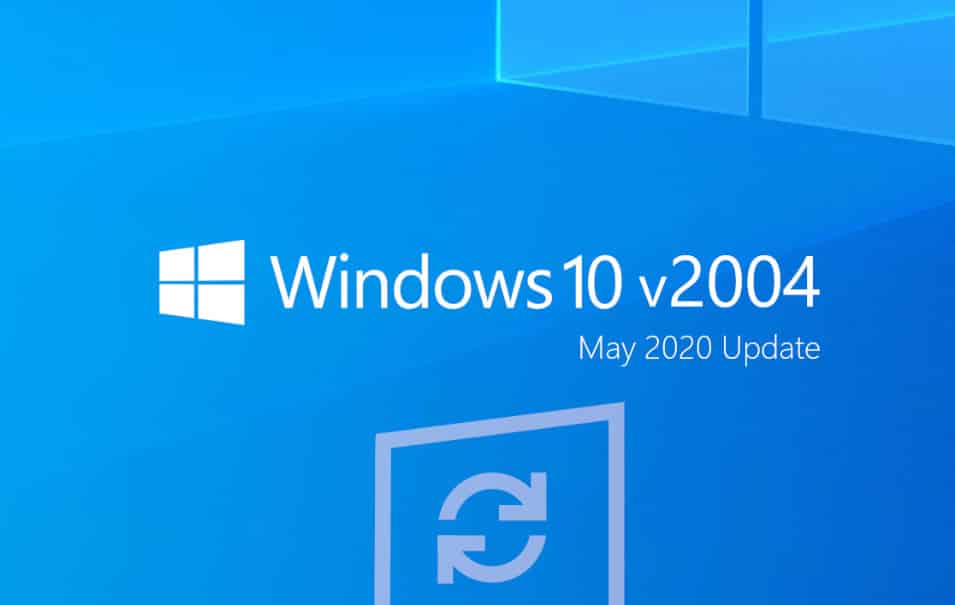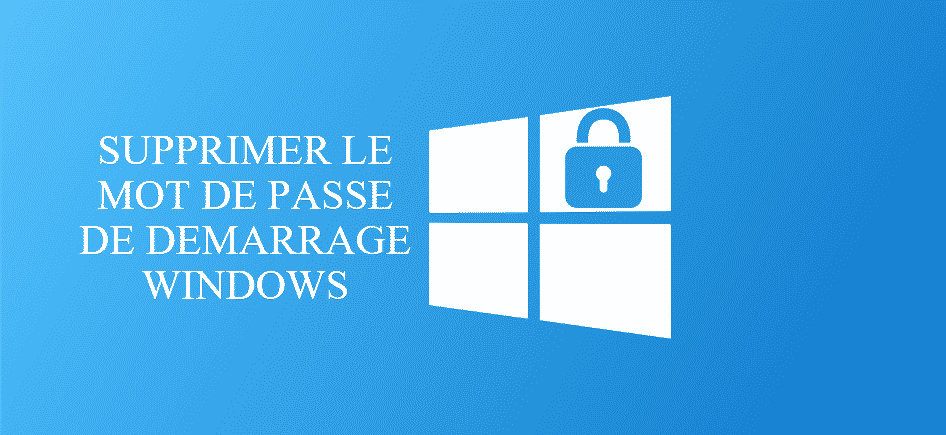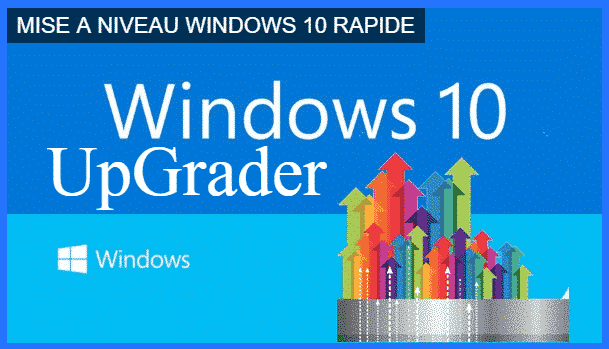Installer Windows 10 depuis une clé USB alors qu’on dispose d’un fichier au format ISO est très simple et permet la création d’une clé USB bootable. Il est également possible de graver Windows 10 sur un DVD. Toutefois l’installation de Windows 10 sera nettement plus rapide en utilisant une clé USB, surtout si vous disposez de l’USB 3.0.
Contents
Comment installer Windows 10 depuis une clé USB
- Commencez par télécharger votre image iso de Windows 10
[vc_row][vc_column width=”1/2″]
Windows 10 Home 32 Bits
Ce fichier iso contient la version Home de Windows 10 32 Bits (Edition familiale)
[vc_btn title=”Télécharger” color=”primary” align=”center” link=”url:https%3A%2F%2Fwww.sosvirus.net%2Ftelecharger%2Fwindows-10-home-32-bit%2F|title:Windows%2010%20Home%2032%20bit||”][/vc_column][vc_column width=”1/2″]
Windows 10 Home 64 Bits
Ce fichier iso contient la version Home de Windows 10 64 Bits (Edition familiale)
[vc_btn title=”Télécharger” color=”primary” align=”center” link=”url:https%3A%2F%2Fwww.sosvirus.net%2Ftelecharger%2Fwindows-10-home-64-bit%2F|title:Windows%2010%20Home%2064%20bit||”][/vc_column][/vc_row]
[vc_row][vc_column width=”1/2″]
Windows 10 Professionnel 32 Bits
Ce fichier iso contient la version Professionnel de Windows 10 32 Bits
[vc_btn title=”Télécharger” color=”primary” align=”center” link=”url:https%3A%2F%2Fwww.sosvirus.net%2Ftelecharger%2Fwindows-10-professionnel-32-bit%2F|title:Windows%2010%20Professionnel%2032%20bit||”][/vc_column][vc_column width=”1/2″]
Windows 10 Professionnel 64 Bits
Ce fichier iso contient la version Professionnel de Windows 10 64 Bits
[vc_btn title=”Télécharger” color=”primary” align=”center” link=”url:https%3A%2F%2Fwww.sosvirus.net%2Ftelecharger%2Fwindows-10-professionnel-64-bit%2F|title:Windows%2010%20Professionnel%2064%20bit||”][/vc_column][/vc_row]
Créer la clé USB d’installation Windows 10 depuis une clé USB
- Téléchargez Windows7 USB DVD download tool et procédez à l’installation du logiciel.
- Choisissez ensuite l’image iso de Windows précédemment téléchargée.
- Sélectionnez la clé USB qui servira de support.
- Enfin, procédez à la copie de Windows 10.
Installer Windows 10 depuis une clé USB
- Redémarrez l’ordinateur, au redémarrage, pressez la touche F2 (ou suppr suivant les configurations) afin d’accéder au options du Bios.
- Dans l’onglet Boot, définissez la clé USB en première position grâce au touche + et –
- Enregistrez les changements et quittez pour redémarrer et << booter >> sur la clé USB.
- Au redémarrage, l’installation de Windows débute, laissez vous guider.
Sécurisez Windows 10
N’oubliez pas de sécuriser votre ordinateur ! En effet, il est possible que votre Antivirus actuel ne soit pas compatible avec le dernier système d’exploitation de Microsoft.
Notre partenaire Bitdefender Antivirus a déjà pris les devant rendant ses différentes suite compatibles Windows 10. Bitdefender détecte automatiquement si vous disposez de Windows 10 et s’occupera de sa propre mise à niveau afin de vous garantir une sécurité optimale.